آموزش نرم افزار
آموزش نحوه تنظیم لایه بندی و متره و برآورد در رویت
آموزش نحوه اتصال کف به دیوار در حالت Join و Switch Join Order و تنظیم لایه بندی و متره و برآورد در رویت
ابتدا باهم نگاهی می اندازیم به کاربرد Join در نرم افزار محبوب Revit
Join یک ابزار ویرایش بسیار متنوع در Revit Architecture است. این ابزار شامل دو وضعیت Join Geometry ، Switch Join order می باشد.
پیوستن دیوار به کف و سقف با این ابزار در Revit می توان این اتصالات را به طور خودکار ایجاد کرد. با این حال، در برخی موارد، عناصر به درستی (به خصوص در حالت های نمایش جزئیات) به نظر نمی رسد که حالت اصلی خود را داشته باشند. این ابزار باعث ایجاد اتصال بین کف، دیوار، سقف، سقف و اسلب می شود. استفاده معمول از این ابزار در بخش اول و مدلسازی اولیه صورت می گیرد ، جایی که کف ها و دیوارها ممکن است همپوشانی داشته باشند و پیوست نکنند. در تصاویر زیر یک طبقه تقسیم شده را با برخی از دیوارها که پیوسته نیست نشان می دهیم.
با استفاده از ابزار Join Geometry می توانید این شرایط را پاک کنید. نما خود را بر روی ابزار برای مشاهده یک نکته کوتاه در مورد نحوه استفاده از این ابزار حرکت دهید. همچنین در این روش باید برای نمایش صحت درست بودن در هنگام اتصالات از گزینه های FINE در نوار وضعیت پایین سمت چپ استفاده کنید که دستورالعمل های مربوط به کار با این نوار ایزار ها در ادامه بررسی شده است .
نحوه اتصال کف به دیوار در حالت Join و Switch Join Order
- ابتدا نرم افزار را اجرا می کنیم
- برای مثال دیواری (Wallبا لایه های پیش تعیین شده (نازک کاری ) در محیط ایجاد می نمائیم .
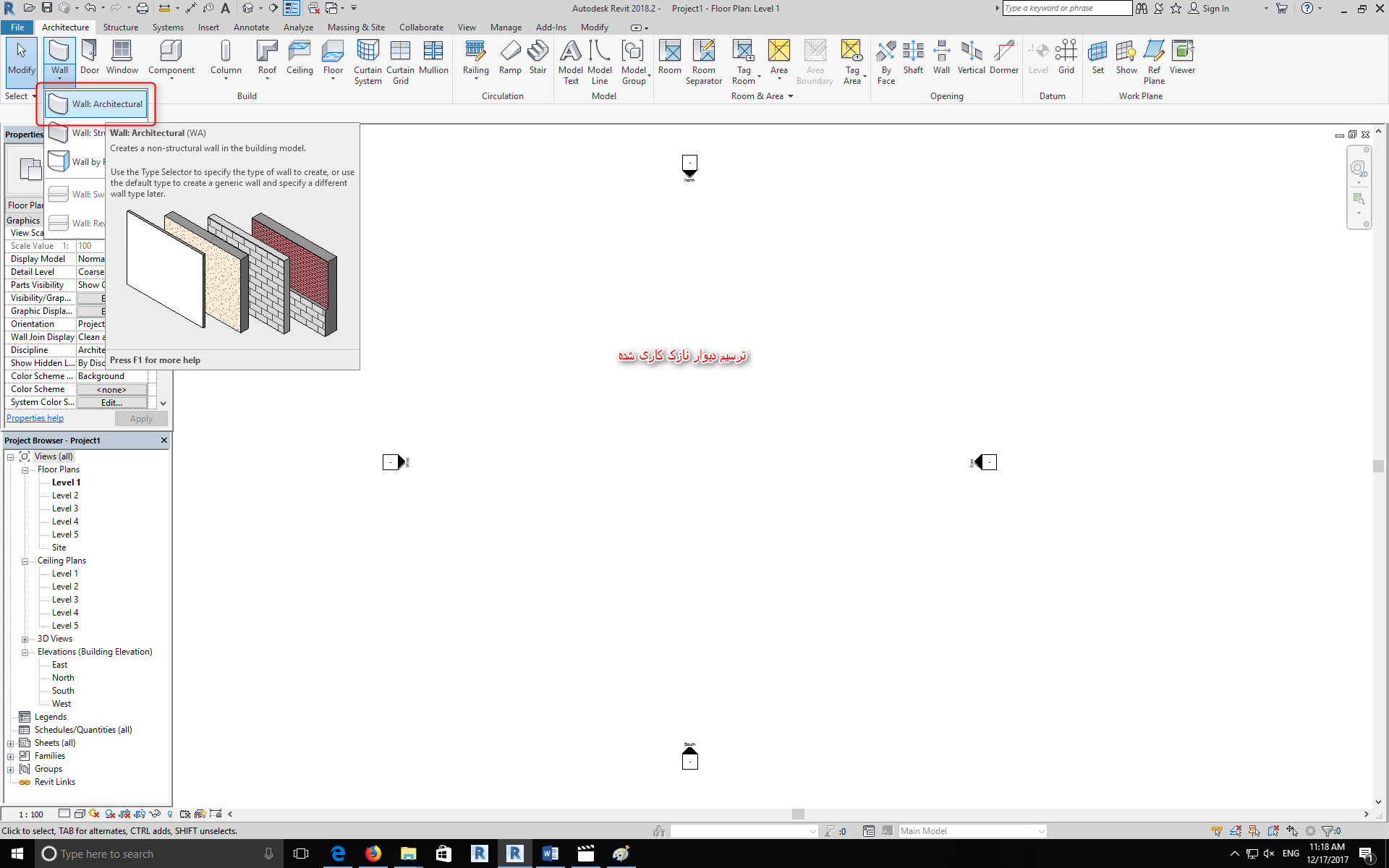
- طبق تصویر مقابل
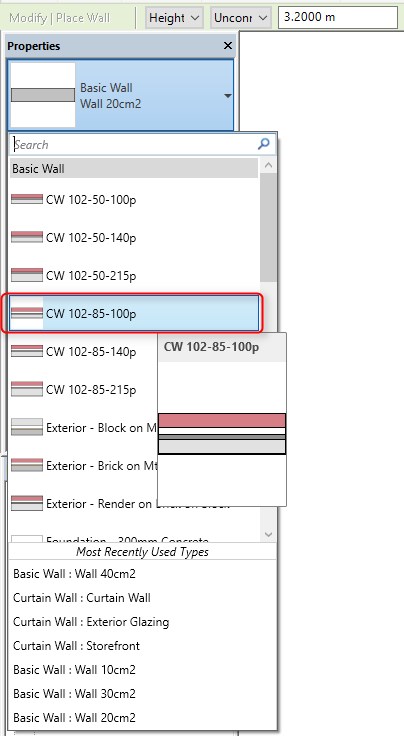
- دیوار ترسیم شده
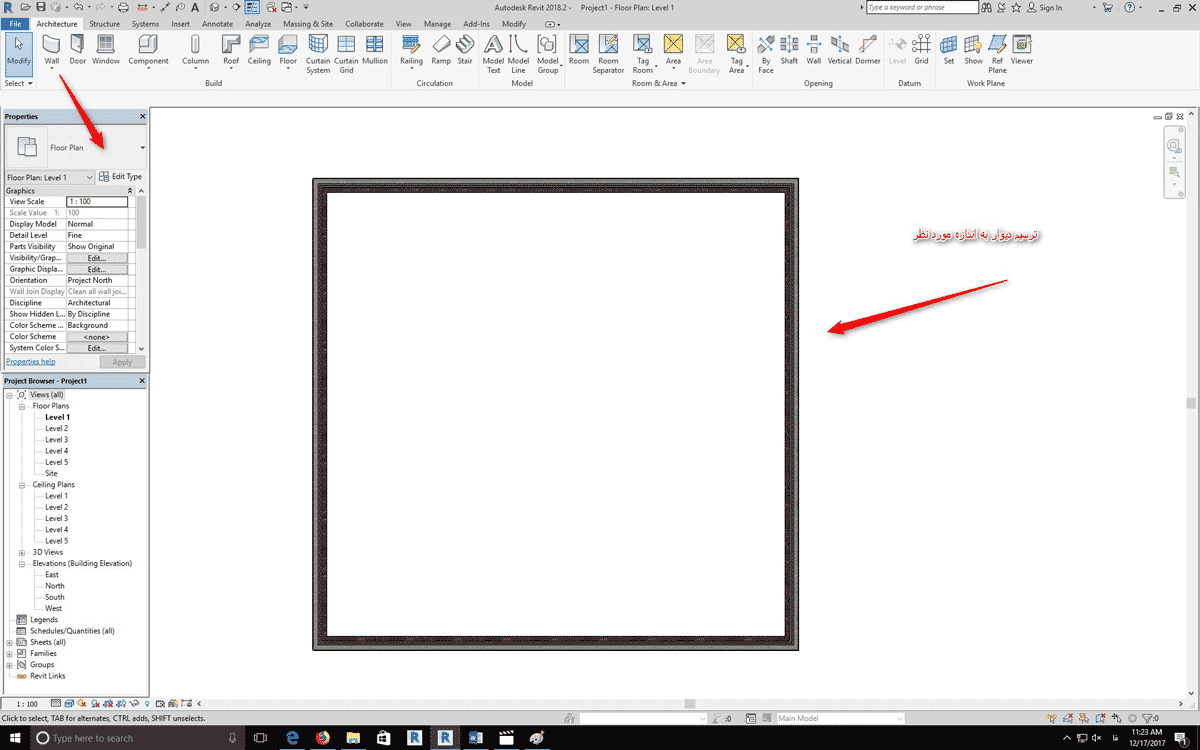
- ترسیم کف برای پلان ترسیم شده با استفاده از دستور Floor
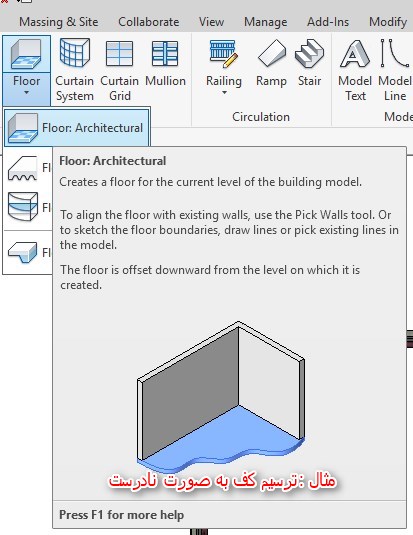
- در قسمتی از پلان ترسیم شده خط برش را قرار داده و مشاهده می کنیم :
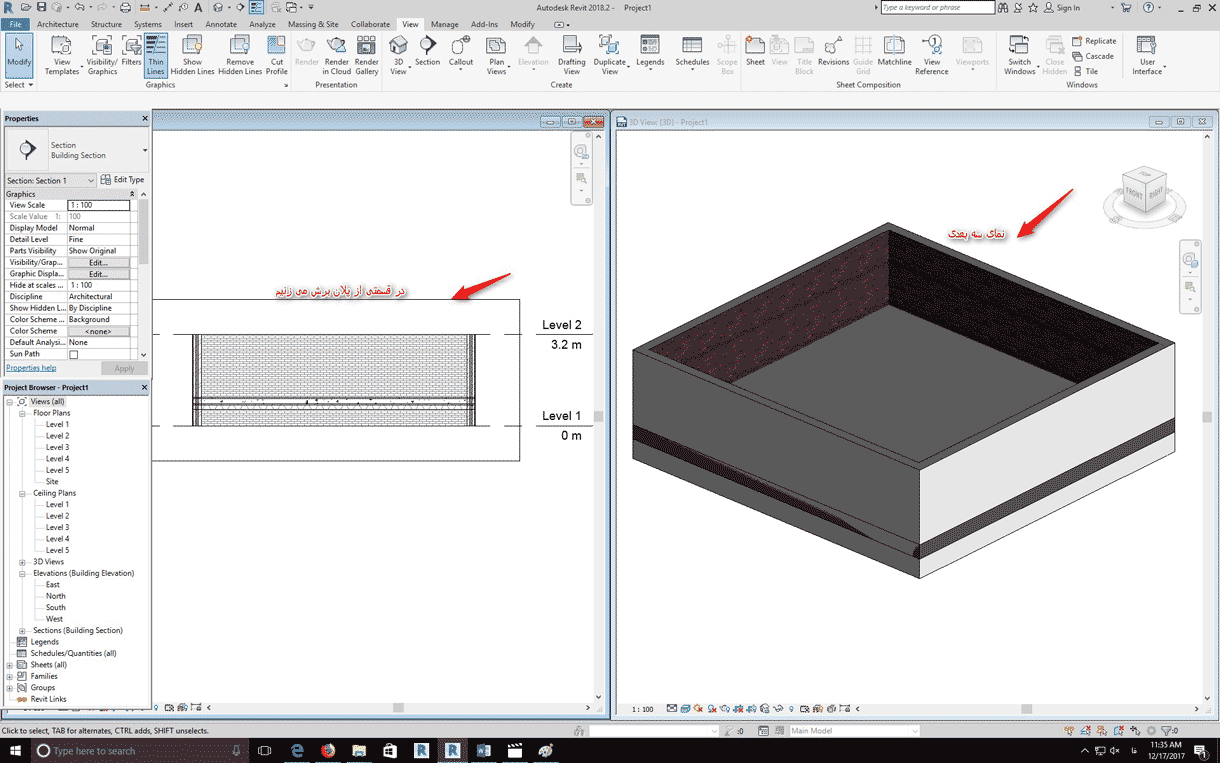
- در تصویر زیر تداخل دیوار و کف در متره باعث خطا و افزایش مساحت کف و مصالح می شود که در مراحل بعد راهکارهایی برای حل این مشکل می پردازیم
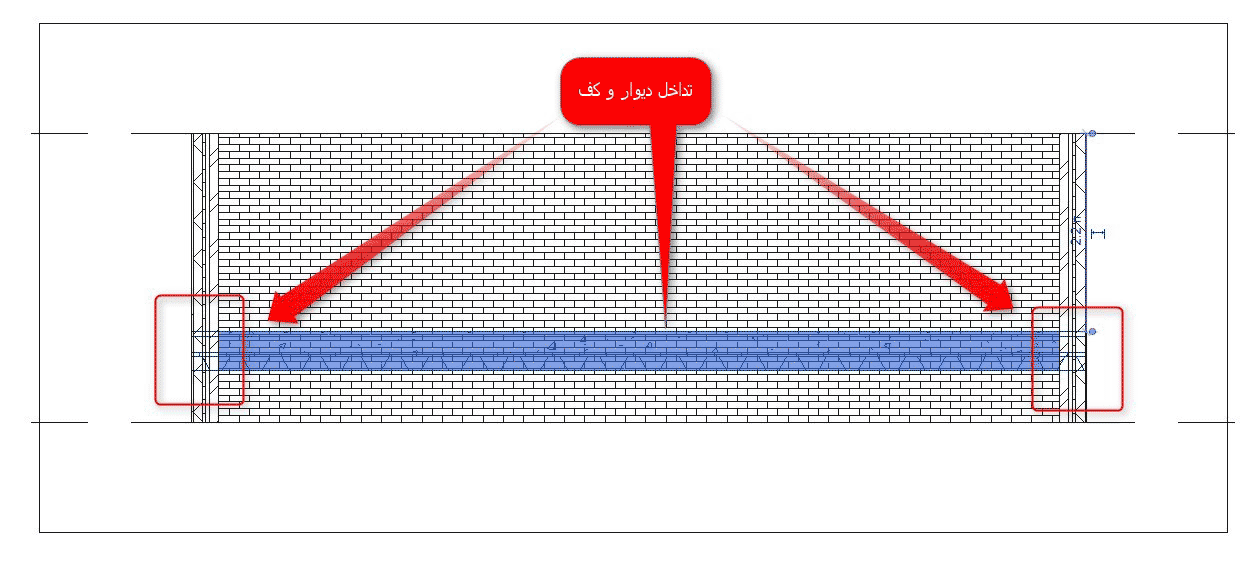
- در ادامه از نوار ابزار View ابزار Schedule/Quantities را انتخاب می کنیم .
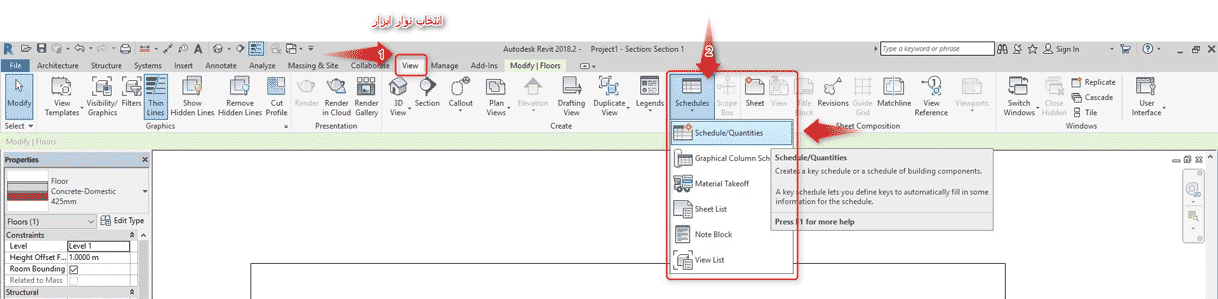
- در پنجره باز شده از قسمت فیلتر لیست ARCHITECTURE و سپس Walls را انتخاب می کنیم :
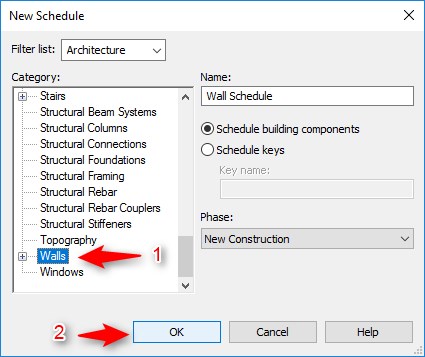
- در پنجره properties Fields) های Area – Width – length را در مرحله ۲ با گزینه Add parameter طبقه تصاویر ارائه شده وارد می نمائیم :
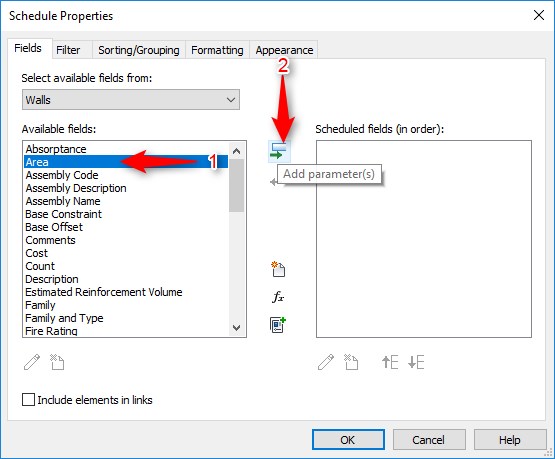
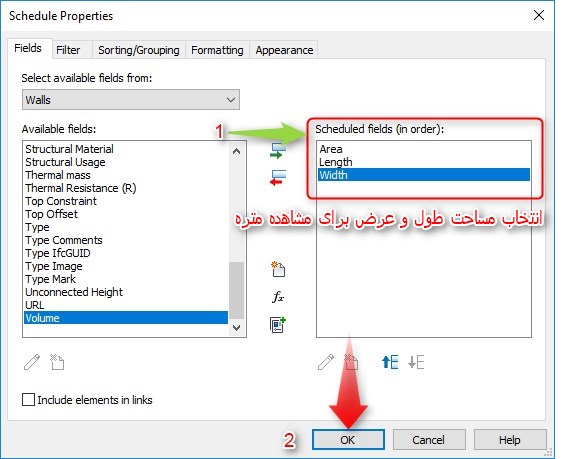
- در ادامه طبق توضیحات ارائه شده در داخل تصاویر عمل می کنیم :
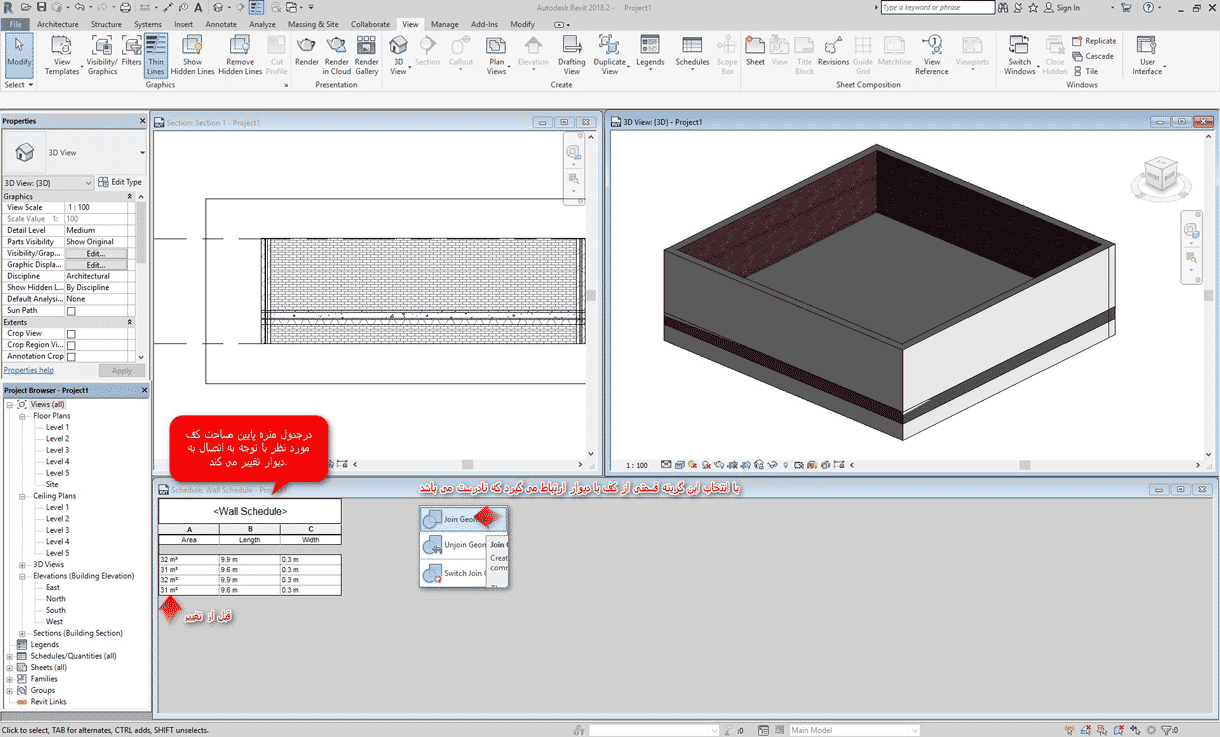
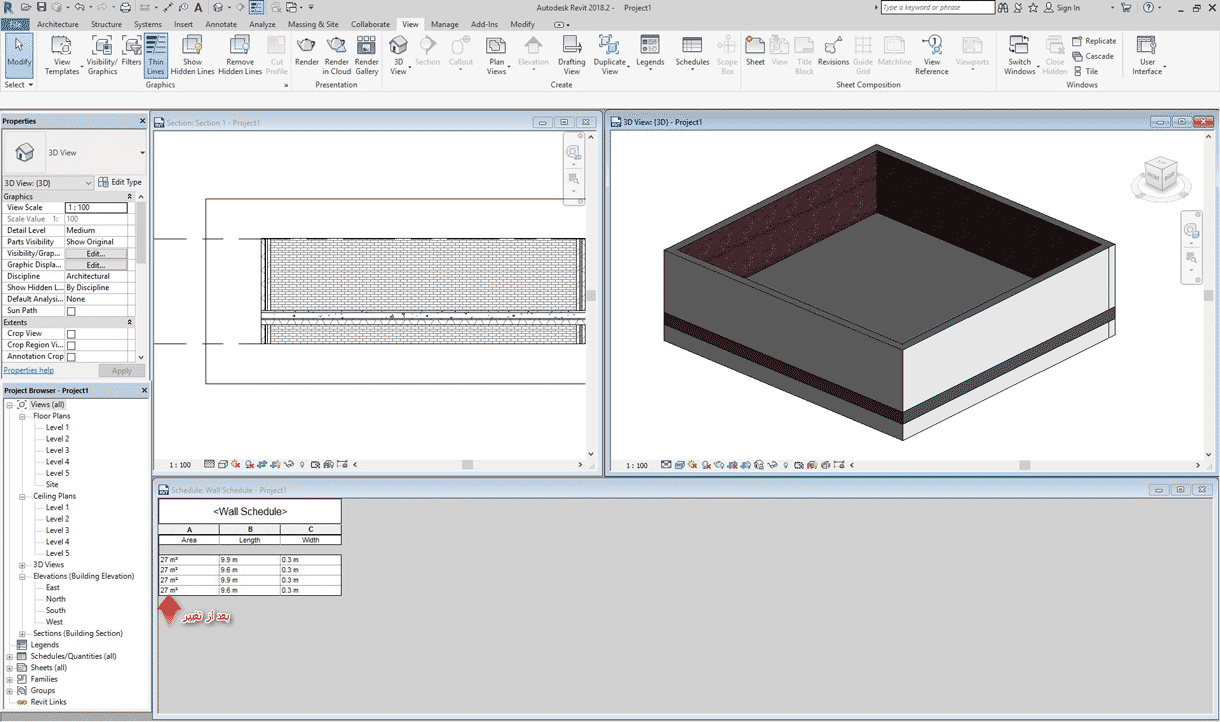

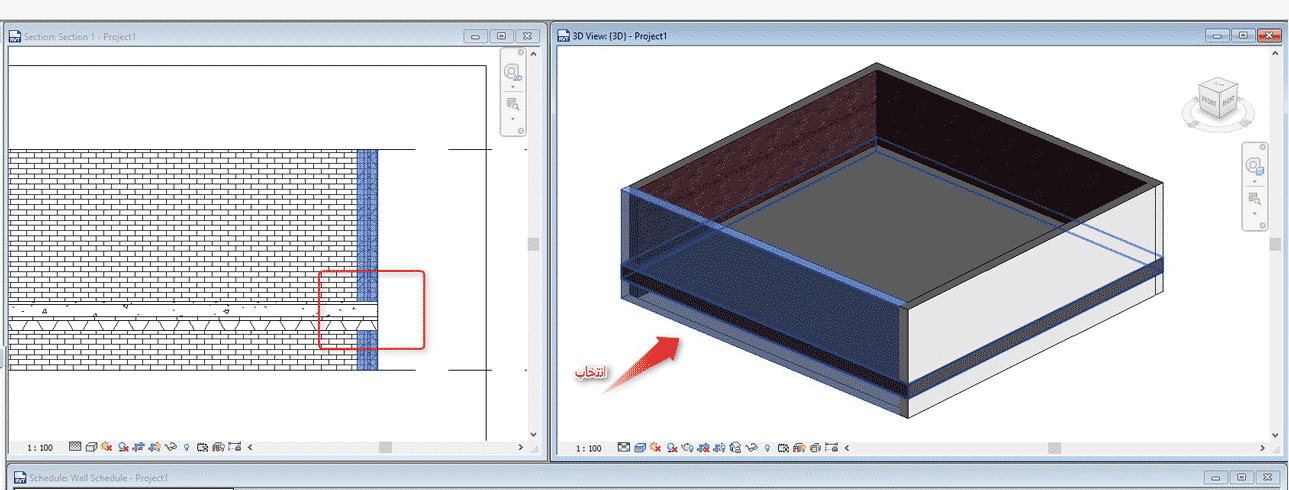
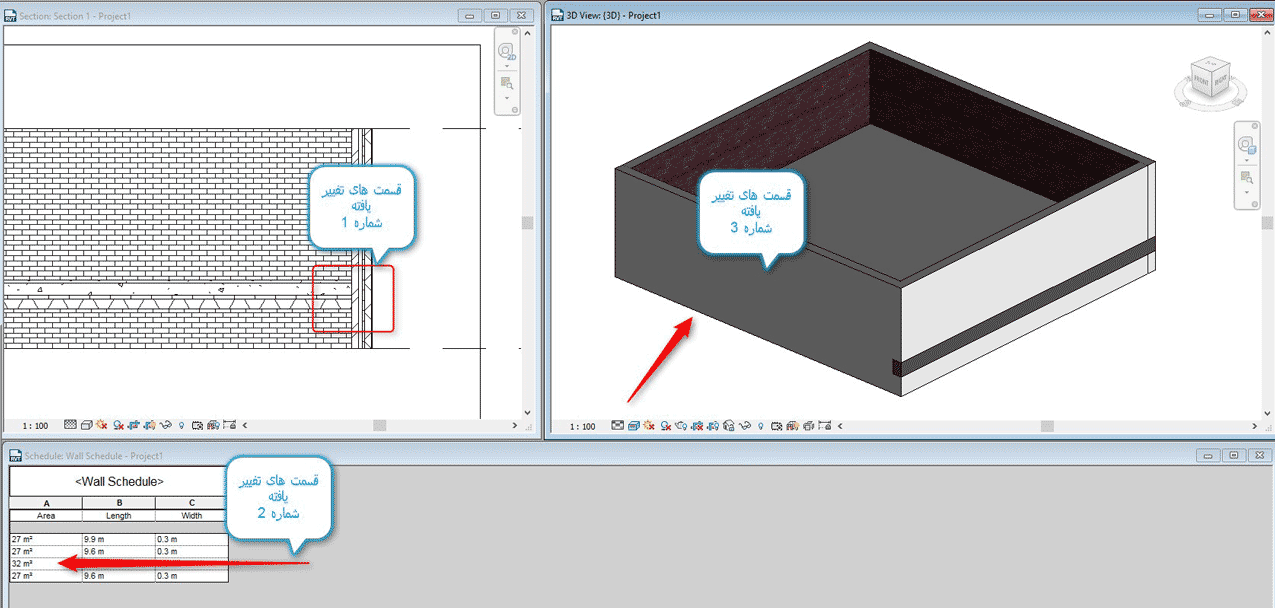
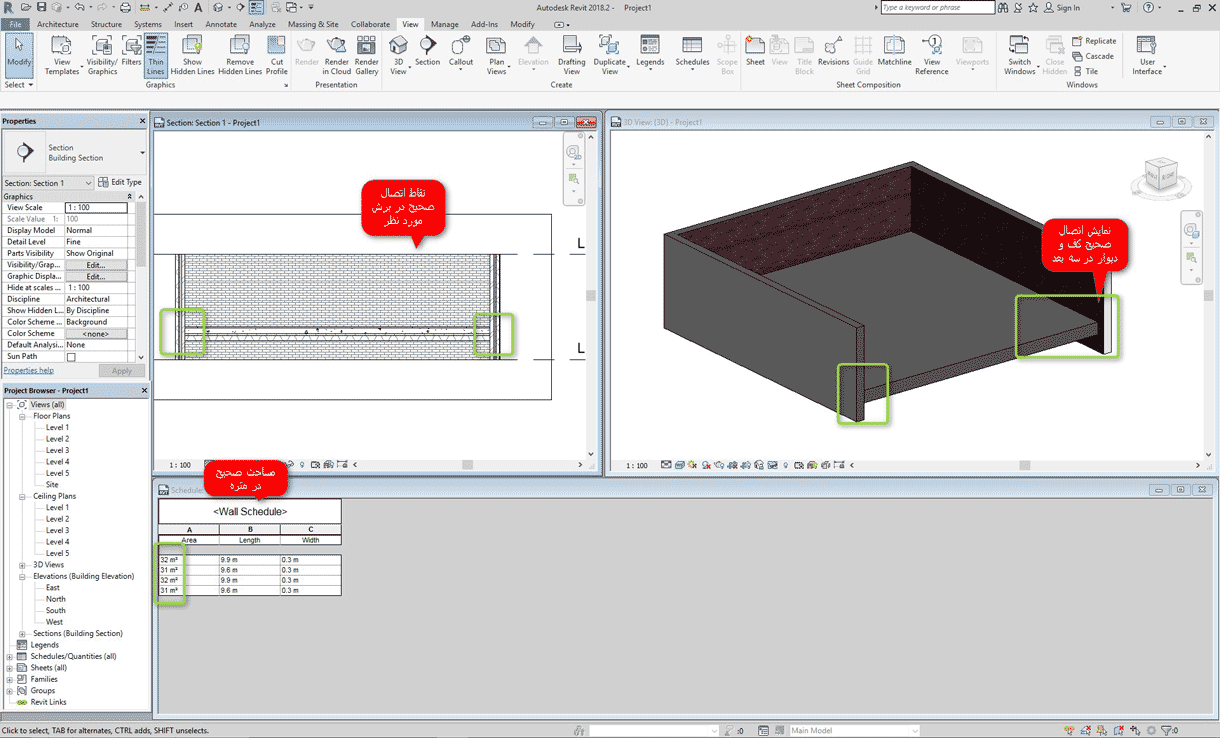
نویسنده : میثم نوری

محسن ایرانی
کارشناسی مکانیک
متخصص طراحی و مدلسازی تاسیسات در فناوری مدلسازی اطلاعات ساختمان BIM

سلام و خسته نباشید.
درباره این مسئله داخل چند گروه سوالی مطرح کردم ولی جواب درستی نگرفتم تا اینکه گوگل سرچ کردم و از این آموزش خوبتون استفاده کردم .